소개
Windows 11에서 정기적으로 발생하는 WiFi 연결 끊김은 생산성 및 여가 활동을 방해할 수 있습니다. 이러한 예기치 않은 연결 끊김은 사용자를 좌절하게 하며 중요한 온라인 리소스 및 엔터테인먼트로부터 차단합니다. Windows 11 WiFi가 계속 연결이 끊어지는 이유를 아는 것은 안정적인 인터넷 연결을 유지하는 데 중요합니다. 이 가이드는 이러한 문제의 일반적인 원인을 탐구하고 연결을 복구하고 유지하는 효과적인 문제 해결 단계를 제공합니다. 이 문제를 극복하는 포괄적인 가이드를 제시하므로 원활한 연결을 유지할 수 있습니다.

Windows 11에서 WiFi 연결 끊김의 일반적인 원인
Windows 11에서 WiFi 연결 끊김의 다양한 이유를 이해하는 것이 첫 번째 단계입니다. 이러한 이유가 명확해지면 사용자는 자신의 문제에 따라 보다 효과적으로 문제를 해결할 수 있습니다.
소프트웨어 구성 오류
부적절한 네트워크 설정은 종종 연결 중단의 원인이 됩니다. 잘못 구성된 설정이나 손상된 시스템 파일은 네트워크 작업을 방해하고 불안정을 초래할 수 있습니다. 이러한 구성이 네트워크 사양을 충족하는지 확인하십시오.
하드웨어 호환성 문제
때때로 오래된 네트워크 하드웨어는 Windows 11의 요구 사항을 따라가지 못할 수 있습니다. 라우터와 무선 어댑터의 펌웨어 간 불일치는 빈번한 연결 끊김을 초래할 수 있습니다. 하드웨어와 소프트웨어 모두를 업데이트하는 것이 이러한 문제를 완화하는 데 도움이 될 수 있습니다.
네트워크 간섭
인근 전자 장치나 물리적 장애물과 같은 외부 요인은 네트워크 신호를 방해할 수 있습니다. 특히 많은 경쟁 신호가 있는 지역에서 전자레인지, 블루투스 장치 및 심지어 두꺼운 벽과 같은 장치는 WiFi를 방해할 수 있습니다. 이러한 간섭의 원인을 식별하고 최소화하는 것이 연결의 신뢰성을 강화할 수 있습니다.
이러한 잠재적 원인을 이해하고 기본 문제 해결 단계를 통해 이를 해결하는 것이 다음 논리적 단계입니다.
초기 문제 해결 단계
이 필수 단계는 더 복잡한 개입 없이도 많은 Windows 11 WiFi 연결 끊김 문제를 해결할 수 있습니다.
WiFi 설정 확인
- 설정 > 네트워크 및 인터넷 > WiFi로 이동합니다.
- 장치가 연결되어 있고 올바른 네트워크가 선택되어 있는지 확인합니다.
- 고급 설정이 네트워크 요구 사항과 일치하는지 확인합니다.
WiFi 라우터 및 장치 재시작
라우터와 장치를 모두 재시작하면 네트워크 설정과 연결이 새로워질 수 있습니다. 라우터를 끄고 1분 동안 플러그를 뽑은 다음 다시 연결합니다. 장치를 재시작하여 새로운 연결을 설정합니다.
장치와 라우터의 근접성 보장
장치를 라우터에 더 가까이 가져오면 강력한 신호를 보장할 수 있습니다. 이는 연결 끊김의 일반적인 원인인 신호 간섭을 방지하는 데 도움이 됩니다.
이 초기 점검을 완료하면 문제가 지속되는 경우 보다 고급 문제 해결의 기초가 됩니다.
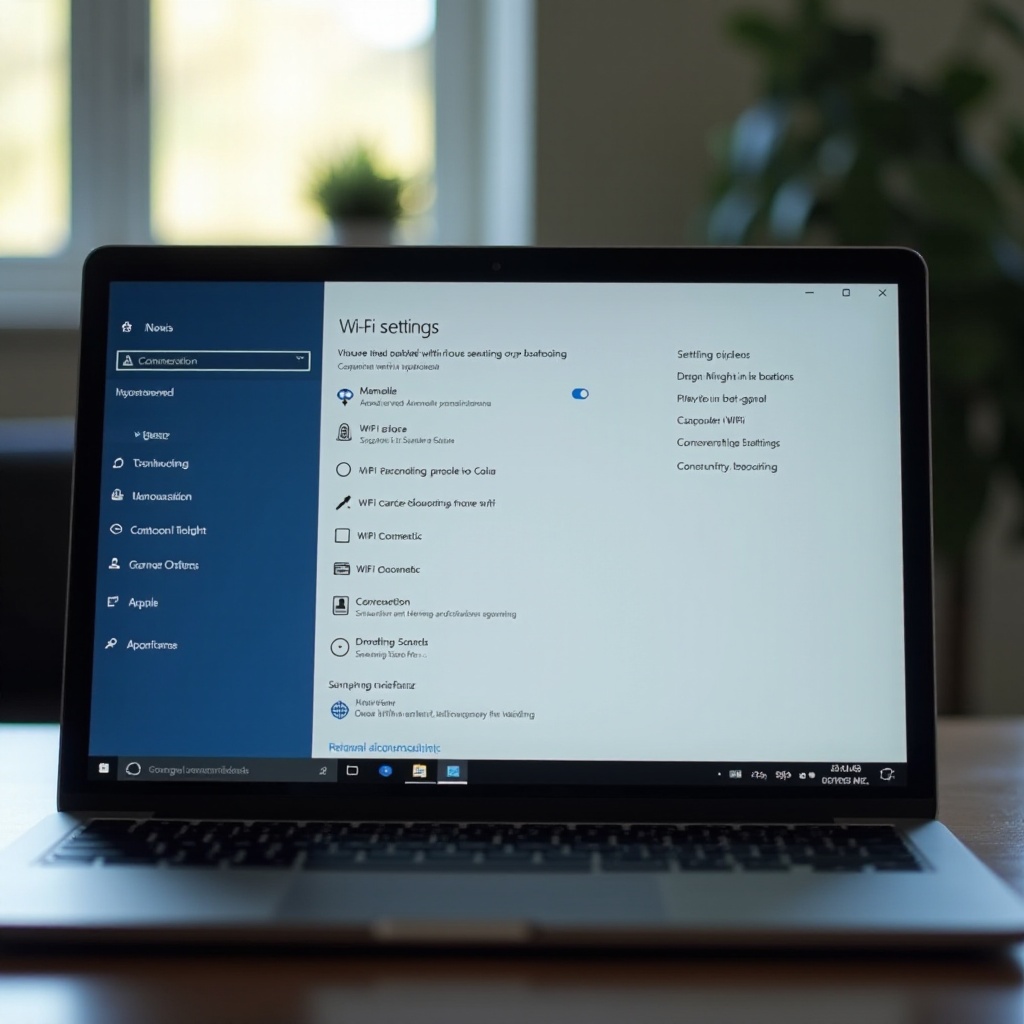
고급 문제 해결 기술
초기 단계 후에도 문제가 해결되지 않으면 Windows 11에서 WiFi 연결을 복원하기 위해 다음 고급 기술을 고려하십시오.
네트워크 드라이버 업데이트
- 시작 버튼을 마우스 오른쪽 버튼으로 클릭하여 ‘장치 관리자’에 액세스합니다.
- ‘네트워크 어댑터’ 섹션을 확장합니다.
- 무선 어댑터를 마우스 오른쪽 버튼으로 클릭하고 ‘드라이버 업데이트’를 선택합니다.
- 온라인 프롬프트에 따라 드라이버를 업데이트합니다.
드라이버 업데이트는 업데이트되지 않았거나 호환되지 않는 드라이버로 인한 충돌을 해결하여 안정성과 성능을 향상시킬 수 있습니다.
네트워크 어댑터의 전원 관리 설정 비활성화
- 장치 관리자에서 무선 어댑터를 마우스 오른쪽 버튼으로 클릭하고 ‘속성’을 선택합니다.
- ‘전원 관리’ 탭으로 이동합니다.
- ‘전원을 절약하기 위해 이 장치를 끌 수 있음’ 선택을 해제합니다.
- 변경 사항을 저장하려면 확인을 클릭합니다.
이 조정은 어댑터가 절전 모드로 진입하는 것을 방지하여 연결 중단을 초래할 수 있습니다.
Windows 네트워크 문제 해결사 사용
- 설정 > 시스템 > 문제 해결 > 기타 문제 해결사로 이동합니다.
- 네트워크 어댑터 문제 해결사를 실행하여 네트워크 문제를 자동으로 감지하고 해결합니다.
이러한 고급 기술은 보다 복잡한 연결 문제를 식별하고 해결하는 데 도움이 되어 Windows 11 환경을 향상시킬 수 있습니다.

레지스트리 및 명령줄 해결책
지속적인 WiFi 중단에 대해서는 레지스트리 및 명령 프롬프트를 사용한 보다 심층적인 해결책이 효과적일 수 있습니다.
안정성을 위한 레지스트리 수정
- Win + R 키를 누르고 ‘regedit’를 입력한 후 Enter 키를 누릅니다.
- 다음 경로로 이동합니다:
HKEY_LOCAL_MACHINE\SYSTEM\CurrentControlSet\Services\Tcpip\Parameters. - 이름이
TcpMaxDataRetransmissions인DWORD값을 찾거나 만들고 값을7로 설정합니다. - 컴퓨터를 재시작합니다.
이 수정은 데이터 재전송 시도를 개선하여 연결의 신뢰성을 높입니다.
네트워크 초기화를 위한 명령 프롬프트 명령
- 관리자 권한으로 명령 프롬프트를 엽니다.
- 다음 명령을 하나씩 실행합니다:
netsh int ip resetnetsh winsock resetipconfig /releaseipconfig /renewipconfig /flushdns- 컴퓨터를 재시작합니다.
이 명령은 네트워크 구성을 재설정하여 해결이 어려운 연결 문제를 종종 해결합니다.
현재의 연결 끊김 문제를 해결한 후 미래의 발생을 방지하는 것이 중요합니다.
미래의 WiFi 연결 끊김 문제 방지
Windows 11 시스템에서 반복적인 WiFi 연결 문제를 피하기 위해 적극적인 조치를 취하는 것이 필수적입니다.
정기적으로 Windows 및 드라이버 업데이트
Windows 및 드라이버를 모두 최신 상태로 유지하십시오. 정기 업데이트는 알려진 버그를 해결하고 성능을 향상하며 보안을 강화합니다.
WiFi 라우터 배치 최적화
라우터를 중앙에 위치시키고 높은 위치에 배치하여 신호를 차단할 수 있는 장애물을 방지하십시오. 이는 공간 전체에서 강력한 연결을 유지하는 데 도움이 됩니다.
네트워크 하드웨어 업그레이드 고려
현재 네트워크 하드웨어의 효율성을 평가하십시오. 최신 라우터나 네트워크 카드로 업그레이드하면 호환성과 속도가 크게 향상되어 연결 끊김을 줄일 수 있습니다.
이러한 예방 전략을 통합하면 보다 일관되고 신뢰할 수 있는 네트워크 경험을 보장합니다.
결론
Windows 11에서 안정적인 WiFi 연결을 유지하려면 근본적인 문제를 이해하고 효과적인 솔루션을 사용해야 합니다. 기본 문제 해결부터 고급 기술까지 대부분의 연결 문제를 효율적으로 관리할 수 있습니다. 시스템을 최신 상태로 유지하고 전략적인 예방 조치를 채택하면 연결 경험이 더욱 풍부해지며 장치가 원활하게 연결된 상태로 유지됩니다.
자주 묻는 질문
왜 내 Windows 11은 계속해서 WiFi 연결이 끊기나요?
자주 끊어지는 문제는 주로 오래된 드라이버, 네트워크 간섭 또는 잘못된 설정에서 발생합니다. 이러한 요소를 조정하여 안정성을 유지하세요.
드라이버 업데이트가 Windows 11의 WiFi 연결 끊김 문제를 어떻게 해결할 수 있나요?
드라이버 업데이트는 버그를 수정하고 하드웨어와 소프트웨어 간의 호환성을 향상시켜 연결 문제를 줄입니다.
Windows 11에서 네트워크 간섭이 흔한가요? 이를 어떻게 최소화할 수 있나요?
네, 다른 장치나 장애물로 인한 간섭은 흔합니다. 전자 기기의 위치를 조정하고 라우터의 위치를 최적화하여 이를 최소화하세요.